MFC-7460DN
Usein kysytyt kysymykset ja vianmääritys |
Haamukuvia
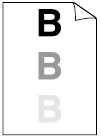
Tarkista seuraavat seikat:
- Tarkista että käytetty paperi täyttää tulostusmateriaaleille asetetut vaatimukset. Ongelman voi aiheuttaa karkeapintainen tai paksu paperi.
Katso vastaavasta UKK:sta "Tulostusmateriaaleille asetettavat vaatimukset" ja tulostuspaperisuositukset näet täältä
- Tarkista että tulostinohjaimesta valittu tulostusmateriaalivalinta vastaa tulostimeen lisättyä paperia.
Katso vastaavasta UKK:sta "Tulostusmateriaaleille asetettavat vaatimukset"
- Aseta tulostinohjaimen valinta Vähennä haamukuvia (Reduce Ghosting) päälle.
Älä käytä tätä asetusta jos ilmankosteus on alle 30%, silloin haamukuvat vain lisääntyvät.
Windows-käyttäjille:
HUOM: Ikkunoiden ulkoasu voi olla eri käyttöjärjestelmäversioissa erilainen.- Valitse sovellusohjelmasta Tiedosto => Tulosta (File => Print).
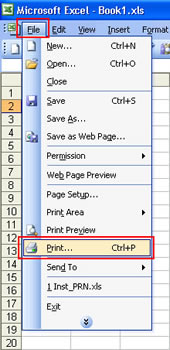
- Tarkista että ikkunassa on tulostimesi nimi ja napsauta Ominaisuudet (Properties).
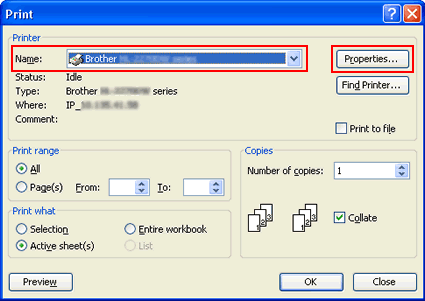
- Valitse välilehti Lisäasetukset (Advanced) ja Muut tulostusasetukset (Other Print Options).
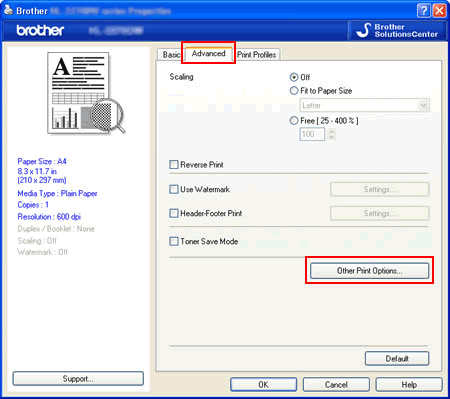
- Valitse Tulostuslaadun parannus (Improve Print Output) ja aseta ruksi ruutuun Vähennä haamukuvia (Reduce Ghosting).
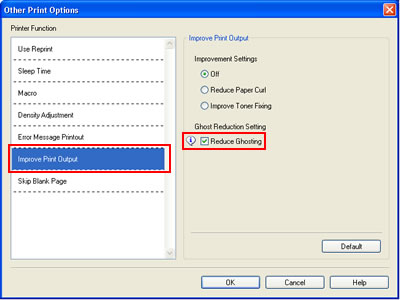
- Napsauta OK niin ikkuna Other Print Options suljetaan.
- Napsauta OK niin ikkuna Properties suljetaan.
- Napsauta OK. Tulostus käynnistyy.
Macintosh-käyttäjille:
HUOM: Ikkunoiden ulkoasu voi olla eri käyttöjärjestelmäversioissa erilainen.- Valitse sovellusohjelmasta File ja sieltä Print niin ikkuna Print avautuu.
- Valitse alasvetovalikosta "Print Settings".
- Osoita Lisäasetukset (Advanced) ja Tulostuslaadun parannus (Improve Print Output...).
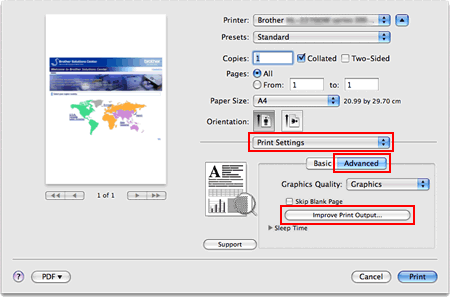
- Aseta ruksi ruutuun Vähennä haamukuvia (Reduce Ghosting).
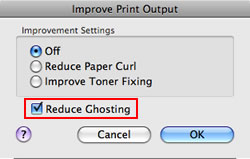
- Osoita OK.
- Osoita Print.
- Valitse sovellusohjelmasta Tiedosto => Tulosta (File => Print).
- Vaihda uusi värikasetti.
Värikasetin vaihto-ohjeet näet täältä.
- Vaihda uusi rumpuyksikkö.
Rumpuyksikön vaihto-ohjeet näet täältä.
- Kiinnitysyksikkö voi olla likainen. Ota yhteyttä myyjääsi tai Brother-huoltoon.
Sisältöpalaute
Auta meitä parantamaan tukea antamalla palautetta alla.
